Todo sobre vender en E.Leclerc: proceso de alta, gestión de la plataforma y sincronización mediante Multi-Channel Integration Platform
A continuación, en este artículo le mostramos cómo funciona la plataforma, y le explicamos como trabajar con E.Leclerc paso a paso. Aquí podrá encontrar todo lo necesario sobre la integración de los productos, así como las conexiones API, la gestión de la información y los pedidos, entre otros.
- Validación de la cuenta y registro
Antes de comenzar con la integración en E.Leclerc, debe crear una cuenta de vendedor y esperar a su validación. Para ello visite la página de E.Leclerc Marketplace. Para crear su cuenta debe cumplir con una serie de requisitos, si lo hace, entonces deberá escribir a account.marketplace@e-leclerc.com para solicitar una cuenta.
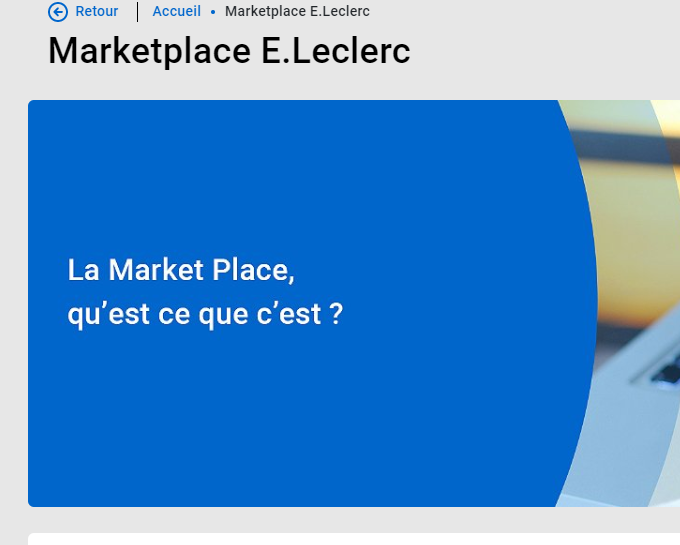
- Acceso al seller de E.Leclerc
Para acceder a su cuenta de E.Leclerc introduzca sus datos de acceso en este enlace: usuario y contraseña.
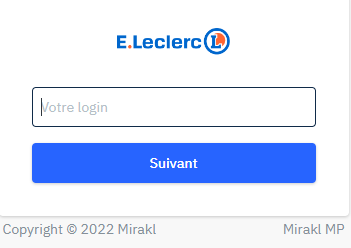
- Sincronización del catálogo con Multi-Channel Integration Platform
Para poder activar su cuenta de E.Leclerc debe conectar el catálogo de productos de Multi-Channel Integration Platform con el marketplace E.Leclerc. Para ello, vaya al panel de control de su cuenta BigBuy y haga clic en Multi-Channel > Emarketplaces. Entre en E.Leclerc y empiece la sincronización completando el campo referido a la conexión API.
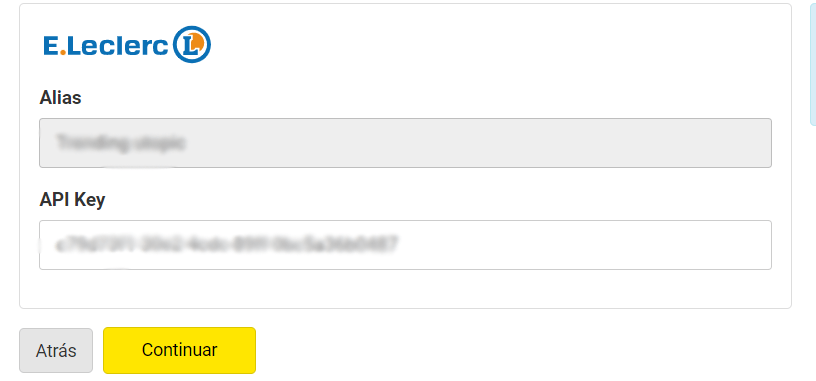
Para conseguir la API, vaya a su cuenta de seller de E.Leclerc y haga clic en Mis parámetros de usuario (arriba a la derecha, haga clic en el email que aparece), a continuación haga clic en la pestaña Clave de API. Cópiela y péguela en Multi-Channel.
Una vez introducida la API en Multi-Channel Integration Platform ya puede empezar a publicar su catálogo. Para ello, tiene que realizar la sincronización de las categorías que le interese publicar en el marketplace de E.Leclerc.
PUBLICACIÓN DEL CATÁLOGO.
En la fase de sincronización en Multi-Channel Integration Platform, seleccione las categorias que desee publicar.

Si desea conocer cómo realizar la selección de categorías puede encontrarlo en este enlace.
ESTRATEGIA DE COSTE DE ENVÍO Y TRANSPORTISTAS
Transportistas
Tras sincronizar las categorías del catálogo que desee, es el momento de definir los transportistas así como los costes de envío. En el panel de Multi-Channel Integration Platform deberá activar los transportistas que desea. Le aconsejamos que estén todos los transportistas activados, para asegurar el correcto envío de los pedidos.
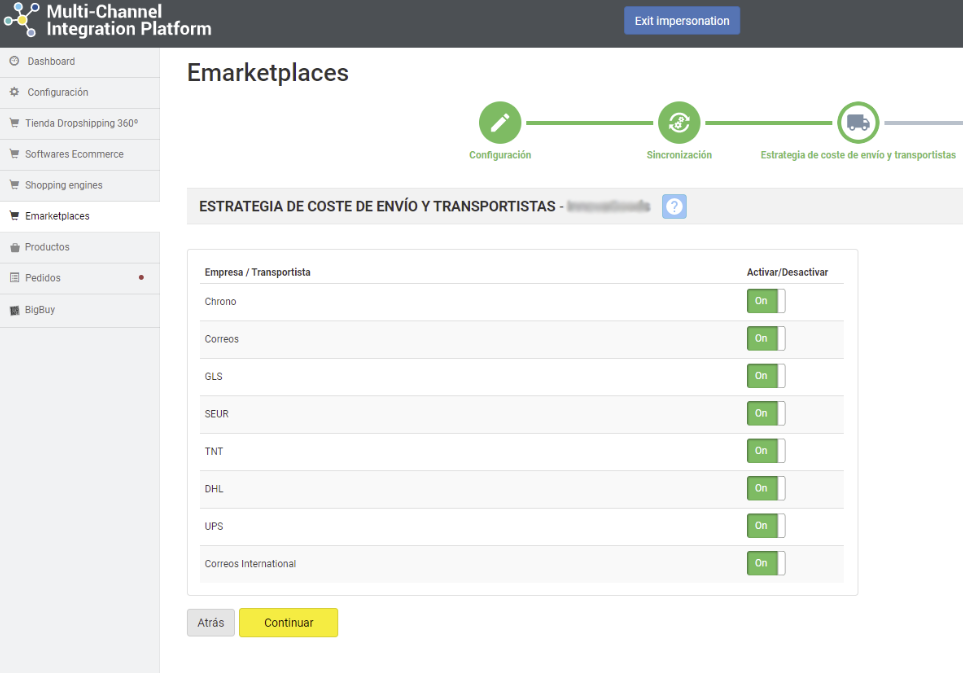
Costes de envío
Envío gratis.
Desde BigBuy le recomendamos ofrecer sus productos con envío gratuito ya que le ayudará a mejorar sus ventas. Para configurarlo, debe acceder al panel de control de E.Leclerc y hacer clic en Mi Cuenta > Configuración > Opciones de envío y marcar la casilla de Envío gratuito. Al marcar esta casilla, ofreces envío gratuito a tus clientes. Los gastos de envío indicados serán 0,00 € y no recibirás ningún ingreso por envío para ninguno de los productos que vendas.
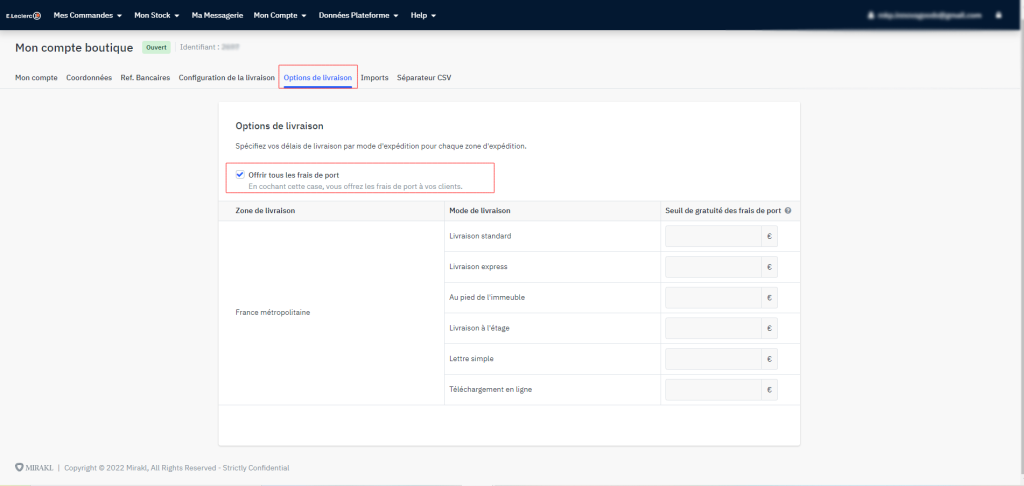
También puede, en esta misma sección, ofrecer envío gratuito en función de un importe mínimo de compra. Para ello indique en cada método de envío, distinguiendo por zona de entrega, el valor mínimo del pedido para aplicar el envío gratuito. Así indicará si ofrece envío gratuito para pedidos que superen determinado importe.
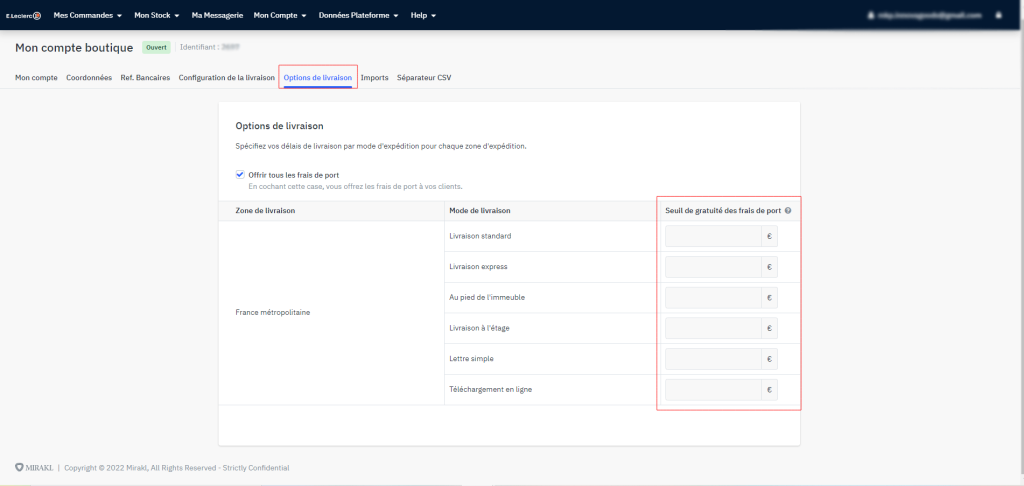
Para establecer los gastos de envío gratis en E.Leclerc, ahora puede incluir los gastos de envío en el precio de sus productos gracias a una funcionalidad de Multi-Channel Integration Platform. En el paso de Transportistas puede activar la opción.
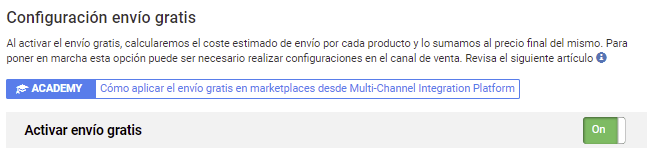
Una vez haya activado esta funcionalidad, BigBuy calculará el coste estimado de envío para repercutirlo en el precio del producto.
IMPORTANTE: recuerde que debe activar el envío gratuito en el marketplace para que esta funcionalidad funcione correctamente.
Costes de envío por categoría logística
Si no desea, por la razón que sea, realizar envíos gratuitos, Multi-Channel Integration Platform asocia, según su peso, los productos a las diferentes categorías logísticas existentes en E.Leclerc. En la siguiente tabla puedes ver la relación.
| 0 – 2 Kg | Clase logística: D |
| 2-5 Kg | Clase logística: E |
| 5-10 Kg | Clase logística: F |
| 10-15 Kg | Clase logística G |
| 15-30 Kg | Clase logística H |
| 30+ Kg | Clase logística I |
Para establecer los gastos de envío vaya a Mi Cuenta > Configuración > Configuración de envío y haga clic en editar. Una vez allí puede establecer el gasto de envío que desee.
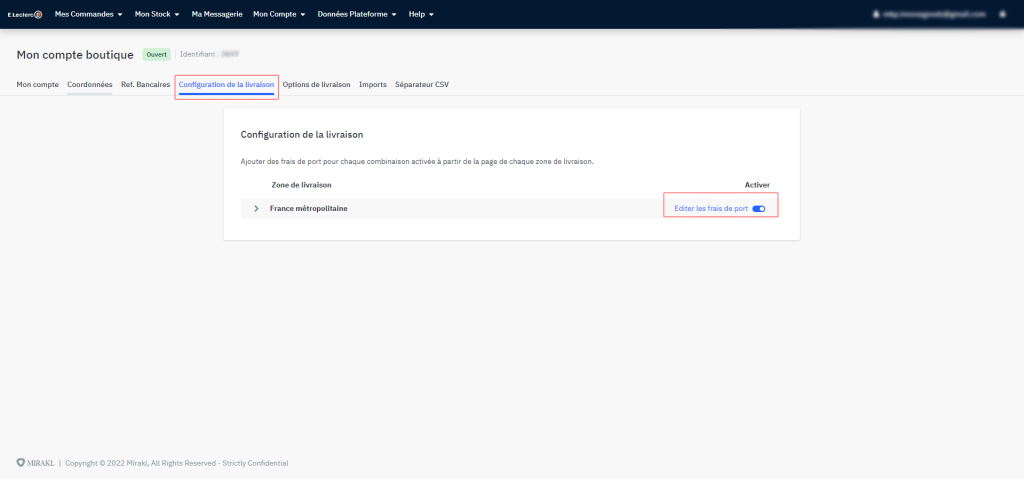
ESTRATEGIA DE PRECIOS
Una vez haya seleccionado las categorías a publicar y tras haber configurado los costes de envío, es el momento de establecer los márgenes de precios.
Tiene toda la información disponible en el siguiente artículo: Cómo funcionan las reglas de precio.
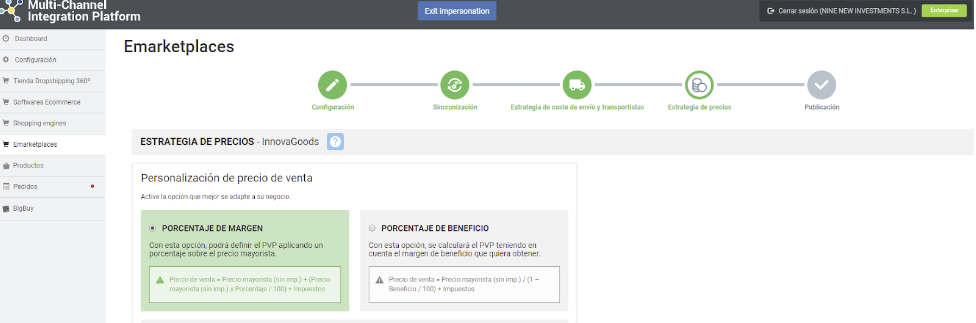
PUBLICACIÓN DE PRODUCTOS
Una vez haya definido todas las etapas anteriores, ya puede publicar el catálogo.
Tras su publicación al cabo de unas horas verifique que los productos se han creado en la plataforma de E.Leclerc en Mis existencias > Lista de ofertas. Compruebe también que los costes de envío están configurados correctamente y que los productos se visualizan en la página web de E.Leclerc.
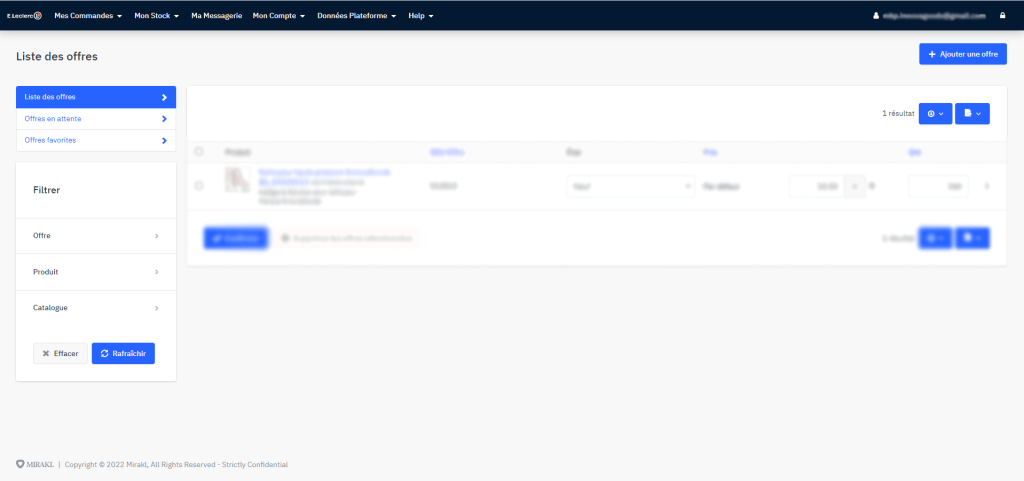
Ahora que ya ha publicado los productos, puede comenzar a vender.
Si desea ver los pedidos en su back office de E.Leclerc diríjase a Mis Pedidos
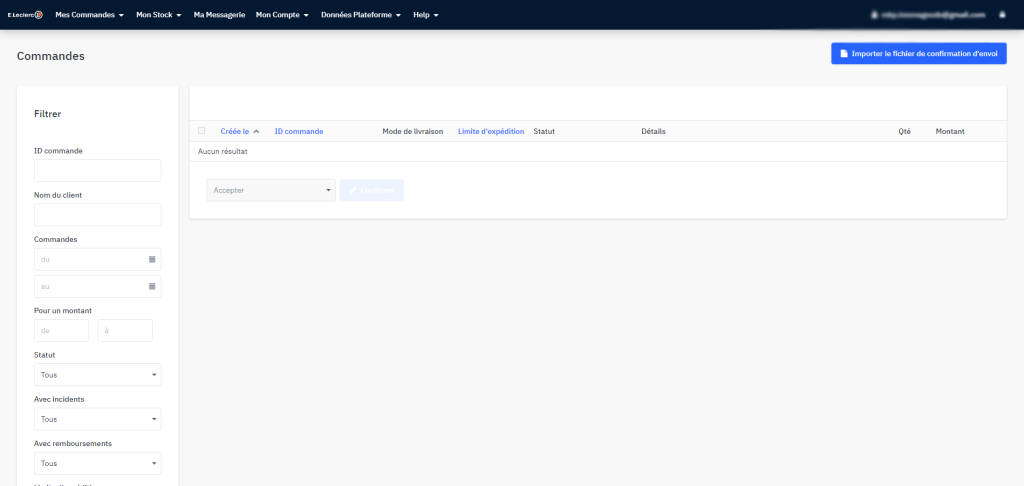
Si desea saber cómo gestionar los pedidos de este Marketplace no se pierda el siguiente artículo: Cómo gestionar los pedidos en Multi-Channel Integration Platform.




 Contacto
Contacto

